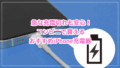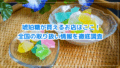パソコンで「2乗(²)」を入力しようと思ったとき。 「どうやって打つの?」「キーボードにそんなキーある?」と迷ったことはありませんか?
この記事では、初心者の方にもわかりやすく、パソコンで2乗の記号を打つ方法を詳しく解説していきます。
文章作成や資料作り、数式入力など、いろんな場面で役立つ内容を丁寧にお届けします。
初心者でもわかる!パソコンでの2乗の打ち方とは

2乗とは?数学の基本を理解しよう
「2乗」とは、ある数を2回かけることを意味します。 たとえば「3の2乗」は「3×3=9」となります。
記号では「3²」や「x²」のように、上付き文字で「2」が表記されます。
パソコン2乗の打ち方:キーボードを活用する方法
基本的なキーボードには「2乗」専用のキーはありません。 でも大丈夫。 以下の方法で簡単に入力できます。
上付き文字の入力方法とその意味
「上付き文字」とは、文字の右上に小さく表示される形式です。 数式や単位の表記などでよく使われます。 「²」や「³」(3乗)などがその代表です。
主要ツール別2乗の打ち方ガイド

Windowsでの2乗の打ち方
ショートカットキーを使用する
- Altキー + 数字のテンキーで入力できます。
- 「Alt + 0178」と入力すると「²」が表示されます。
- 注意:テンキーが必要なので、ノートパソコンでは「NumLock」の有効化が必要です。
ExcelやWordでの数式の挿入方法
- Word:数式モードで「x^2」と入力し、上付きに自動変換。
- Excel:「=POWER(A1,2)」や「=A1^2」と入力して2乗を計算。
PowerPointでの資料作成時の活用法
- 挿入 > テキストボックスで「x」を入力後、
- 「2」を選択して右クリック > フォント > 上付き にチェック。
Macでの2乗の打ち方
上付き文字の入力方法をマスターする
- 「control + command + スペース」で「文字ビューア」を開きます。
- 「2乗」または「superscript 2」で検索し、「²」を挿入。
特殊文字としての2乗表記
- Safariやメモ帳でもコピー&ペーストで使用可能。
- 一度登録しておくと便利です。
Googleドキュメントおよびクロームでの2乗の打ち方
IMEを活用した簡単な入力方法
- 日本語入力をONにして「すーぱーすくりぷと」と変換すると出る場合あり。
- 変換で「²」が候補に出てくることも。
スマホでの入力:iPhone編
- 「数字と記号」画面に切り替え。
- 「2」を長押しすると、「²」が表示される機種もあります。
- 出ない場合は辞書登録かコピペが便利です。
エクセルでの計算に役立つ2乗の使い方
POWER関数による累乗の計算
- 「=POWER(数値,2)」で2乗の計算が可能。
- 例:「=POWER(5,2)」は「25」になります。
B2セルへの2乗の入力方法
- 「=B2^2」と入力することで、B2セルの値を2乗できます。
- 結果が即座に表示されて便利。
便利なショートカットと操作手順

一般的なショートカットキー一覧
- Alt + 0178:2乗(Windows)
- control + command + スペース:Macで記号一覧表示
- Ctrl + Shift + +(プラス):Wordで上付き入力(選択後)
特定のアプリでの効率的な操作方法
- Word:数式エディタを使うときは「挿入 > 数式」からスタート。
- Googleドキュメント:メニューの「挿入 > 特殊文字」がおすすめ。
作業効率を上げるためのテクニック
- よく使う場合は辞書登録しておく。
- 例:「にじょう」で「²」を登録。
- スニペットツールや単語登録が便利です。
2乗入力のよくある悩みと解決策

上付き文字がうまく入力できない場合の対処法
- テンキーがない場合は「文字コード挿入」か「コピペ」がおすすめ。
- 上付きが使えないソフトでは「^2」表記で代用しましょう。
数式エディタを使った複雑な表現方法
- 数学や理科の資料では「数式ツール」が最も正確。
- WordやGoogle Docsに内蔵されている機能を活用しましょう。
まとめ:パソコンでの2乗の打ち方を習得しよう

これまでのポイントを振り返る
- 「²」は上付き文字で、数式や単位によく使われます。
- WindowsもMacも、専用のショートカットや記号入力が可能。
- Word、Excel、Google Docsなど、ツールに応じた方法があり。
さらなる学習リソースの紹介
- Microsoft公式のショートカットガイド
- Googleドキュメントのヘルプセンター
- Macの「文字ビューア」についての使い方ページ
さいごに
パソコンで2乗の記号をスムーズに打てるようになると、 資料作成や数式入力の効率がぐんと上がります。
最初は少し戸惑うかもしれませんが、慣れてしまえば簡単です。
このガイドを参考に、ぜひ「²」の入力をマスターしてくださいね!